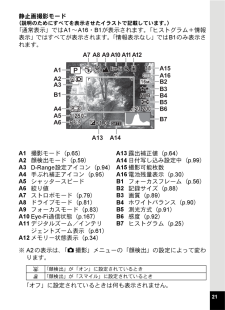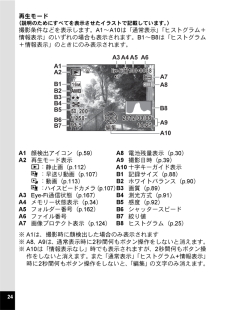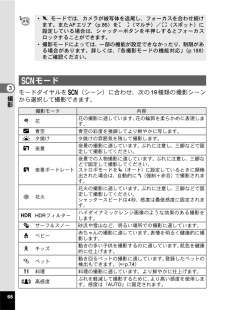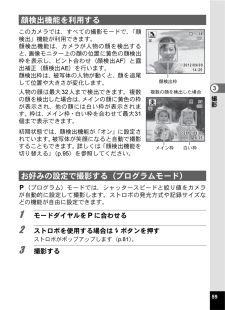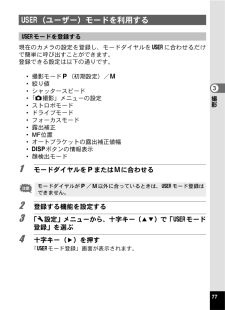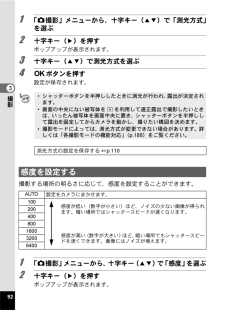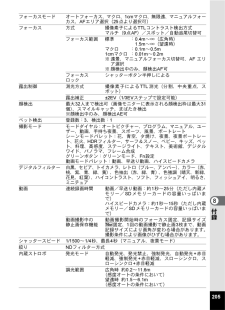Q&A
取扱説明書・マニュアル (文書検索対応分のみ)
"シャッタースピード" 一致するキーワードは見つかりませんでした。
"シャッタースピード"7 件の検索結果
21静止画撮影モード(説明のためにすべてを表示させたイラストで記載しています。)「通常表示」ではA1~A16・B1が表示されます。「ヒストグラム+情報表示」ではすべてが表示されます。「情報表示なし」ではB1のみ表示されます。※A2の表示は、「A撮影」メニューの「顔検出」の設定によって変わります。「オフ」に設定されているときは何も表示されません。A1撮影モード(p.65)A13露出補正値(p.64)A2顔検出モード(p.59)A14日付写し込み設定中(p.99)A3D-Range設定アイコン(p.94)A15撮影可能枚数A4手ぶれ補正アイコン(p.95)A16電池残量表示(p.30)A5シャッタースピードB1フォーカスフレーム(p.56)A6絞り値B2記録サイズ(p.88)A7ストロボモード(p.79)B3画質(p.89)A8ドライブモード(p.81)B4ホワイトバランス(p.90)A9フォーカスモード(p.83)B5測光方式(p.91)A10Eye-Fi通信状態(p.167)B6感度(p.92)A11デジタルズーム/インテリジェントズーム表示(p.61)B7ヒストグラム(p.25)A12メモリー状態表示(p....
24再生モード(説明のためにすべてを表示させたイラストで記載しています。)撮影条件などを表示します。A1~A10は「通常表示」「ヒストグラム+情報表示」のいずれの場合も表示されます。B1~B8は「ヒストグラム+情報表示」のときにのみ表示されます。※A1は、撮影時に顔検出した場合のみ表示されます※A8、A9は、通常表示時に2秒間何もボタン操作をしないと消えます。※A10は「情報表示なし」時でも表示されますが、2秒間何もボタン操作をしないと消えます。また「通常表示」「ヒストグラム+情報表示」時に2秒間何もボタン操作をしないと、「編集」の文字のみ消えます。A1顔検出アイコン(p.59)A8電池残量表示(p.30)A2再生モード表示A9撮影日時(p.39)Q:静止画 (p.112)A10十字キーガイド表示h:早送り動画 (p.107)B1記録サイズ(p.88)K:動画 (p.113)B2ホワイトバランス(p.90)g:ハイスピードカメラ( p.107 )B3画質(p.89)A3Eye-Fi通信状態(p.167)B4測光方式(p.91)A4メモリー状態表示(p.34)B5感度(p.92)A5フォルダー番号(p.162)...
663撮影モードダイヤルをH(シーン)に合わせ、次の19種類の撮影シーンから選択して撮影できます。*\モードでは、カメラが被写体を追尾し、フォーカスを合わせ続けます。またAFエリア(p.86)をJ(マルチ)/K(スポット)に設定している場合は、シャッターボタンを半押しするとフォーカスロックすることができます。*撮影モードによっては、一部の機能が設定できなかったり、制限がある場合があります。詳しくは、「各撮影モードの機能対応」(p.188)をご確認ください。Hモード撮影モード 内容b花花の撮影に適しています。花の輪郭を柔らかめに表現します。f青空 青空の彩度を強調してより鮮やかに写します。K夕焼け 夕焼けの雰囲気を残して撮影します。A夜景夜景の撮影に適しています。ぶれに注意し、三脚などで固定して撮影してください。B夜景ポートレート夜景での人物撮影に適しています。ぶれに注意し、三脚などで固定して撮影してください。ストロボモードを,(オート)に設定しているときに顔検出された場合は、自動的にd(強制+赤目)で撮影されます。S花火花火の撮影に適しています。ぶれに注意し、三脚などで固定して撮影してください。シャッタースピ...
593撮影このカメラでは、すべての撮影モードで、「顔検出」機能が利用できます。顔検出機能は、カメラが人物の顔を検出すると、画像モニター上の顔の位置に黄色の顔検出枠を表示し、ピント合わせ(顔検出AF)と露出補正(顔検出AE)を行います。顔検出枠は、被写体の人物が動くと、顔を追尾して位置や大きさが変化します。人物の顔は最大32人まで検出できます。複数の顔を検出した場合は、メインの顔に黄色の枠が表示され、他の顔には白い枠が表示されます。枠は、メイン枠・白い枠を合わせて最大31個まで表示できます。初期状態では、顔検出機能が「オン」に設定されています。被写体が笑顔になると自動で撮影することもできます。詳しくは「顔検出機能を切り替える」(p.95)を参照してください。e(プログラム)モードでは、シャッタースピードと絞り値をカメラが自動的に設定して撮影します。ストロボの発光方式や記録サイズなどの機能が自由に設定できます。1 モードダイヤルをeに合わせる2 ストロボを使用する場合はbボタンを押すストロボがポップアップします(p.81)。3 撮影する顔検出機能を利用するお好みの設定で撮影する(プログラムモード)14:254:2...
773撮影現在のカメラの設定を登録し、モードダイヤルをEに合わせるだけで簡単に呼び出すことができます。登録できる設定は以下の通りです。*撮影モードe(初期設定)/a*絞り値*シャッタースピード*「A撮影」メニューの設定*ストロボモード*ドライブモード*フォーカスモード*露出補正*MF位置*オートブラケットの露出補正値幅*3ボタンの情報表示*顔検出モード1 モードダイヤルをeまたはaに合わせる2 登録する機能を設定する3 「R設定」メニューから、十字キー(23)で「Eモード登録」を選ぶ4 十字キー(5)を押す「Eモード登録」画面が表示されます。A(ユーザー)モードを利用するEモードを登録するモードダイヤルがe/a以外に合っているときは、Eモード登録はできません。
923撮影1 「A撮影」メニューから、十字キー(23)で「測光方式」を選ぶ2 十字キー(5)を押すポップアップが表示されます。3 十字キー(23)で測光方式を選ぶ4 4ボタンを押す設定が保存されます。撮影する場所の明るさに応じて、感度を設定することができます。1 「A撮影」メニューから、十字キー(23)で「感度」を選ぶ2 十字キー(5)を押すポップアップが表示されます。*シャッターボタンを半押ししたときに測光が行われ、露出が決定されます。*画面の中央にない被写体をNを利用して適正露出で撮影したいときは、いったん被写体を画面中央に置き、シャッターボタンを半押しして露出を固定してからカメラを動かし、撮りたい構図を決めます。*撮影モードによっては、測光方式が変更できない場合があります。詳しくは「各撮影モードの機能対応」(p.188)をご覧ください。測光方式の設定を保存する 1p.110感度を設定するAUTO 設定をカメラにまかせます。100 感度が低い(数字が小さい)ほど、ノイズの少ない画像が得られます。暗い場所ではシャッタースピードが遅くなります。200 400 800 1600 感度が高い(数字が大きい)ほど、...
205付録8フォーカスモード オートフォーカス、マクロ、 1cmマクロ、無限遠、マニュアルフォーカス、AFエリア選択(25点より選択可)フォーカス 方式 撮像素子による TTLコントラスト検出方式マルチ(9点AF)/スポット/自動追尾切替可フォーカス範囲 標準 :0.4m~∞(広角時)1.5m~∞(望遠時)マクロ :0.1m~0.5m1cmマクロ :0.01m~0.2m※ 遠景、マニュアルフォーカス切替可、 AFエリア選択※ 顔検出中のみ、顔検出 AF可フォーカスロックシャッターボタン半押しによる露出制御 測光方式 撮像素子による TTL測光(分割、中央重点、スポット)露出補正+-2EV(1/3EVステップで設定可能)顔検出 最大32人まで検出可(画像モニターに表示される顔検出枠は最大31個)、スマイルキャッチ、まばたき検出※顔検出中のみ、顔検出AE可ペット検出 登録数:3、検出数:1撮影モード モードダイヤル:オートピクチャー、プログラム、マニュアル、ユーザー、動画、手持ち夜景、スポーツ、風景、ポートレートシーンモードパレット:花、青空、夕焼け、夜景、夜景ポートレート、花火、HDRフィルター、サーフ&スノー...
- 1